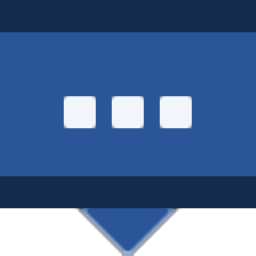
Sublight(字幕查找工具)
v5.4 中文版- 软件大小:0.53 MB
- 更新日期:2019-10-31 11:56
- 软件语言:简体中文
- 软件类别:媒体其它
- 软件授权:免费版
- 软件官网:待审核
- 适用平台:WinXP, Win7, Win8, Win10, WinAll
- 软件厂商:

软件介绍 人气软件 下载地址
Sublight是一款功能强大的字幕查找工具,在用户下载或者收藏电影时,部分视频可能会缺少字幕,那么我们如何快速的为电影下载字幕呢,其实通过Sublight就能轻松解决,软件提供了两种字幕搜索模式,一种是自动匹配,即拖动视频到界面自动匹配,另一种是手动检索,您可以手动检索电影名称,并年份等参数快速过滤,然后选择字幕后即可快速匹配,该程序还提供了字幕制作功能,您可以根据需要制作字幕,并快速添加到视频中,非常的方便实用,有需要的朋友赶紧下载吧!
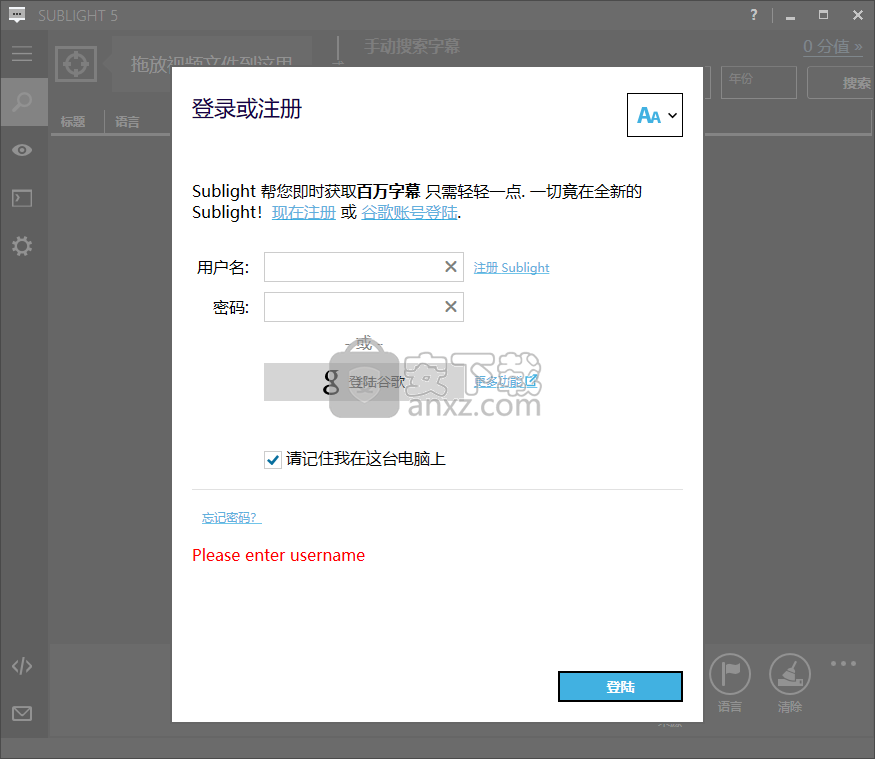
软件功能
获得超过百万个字幕
自动检测超过100,000部电影和电视剧
功能区用户界面的Office 2010外观
目前Sublight已翻译成19种语言
支持46种字幕语言
插件支持从不同来源访问字幕
用户可以选择默认的字幕编码(ANSI,自定义代码页,UTF-8,Unicode)
双击支持字幕播放电影
可以播放RAR压缩的视频文件
可以发布新的字幕
简单的字幕编辑器
字幕同步
用户可以在下载前预览字幕
可以查看新的/收藏的字幕
包括“我的电影”库
支持9个最喜欢的视频播放器
可以在Windows资源管理器中集成字幕搜索
用户可以投票/报告字幕
包括批量字幕下载跨平台工具SublightCmd(高级用户)
软件特色
Sublight是一个程序,可让您轻松地从在线平台访问字幕,因此您可以快速恢复观看自己喜欢的电影。
借助此应用程序,轻松查找电影字幕
使用用户友好的界面启动应用程序后,您可以使用Sublight设置向导选择用户界面语言,查看模式(简单或标准),字幕语言,用于视频播放的默认应用程序和字幕插件。
因此,您可以为手动搜索(标题,年份,季节,剧集;或使用建议的标题)或自动搜索(通过输入视频文件并选择设置工具以自动填充手动搜索标题)设置条件。
显示结果后,您可以查看字幕同步,媒体类型,语言,下载次数,投票和报告以及每个标题的出版商名称和提交日期。
为您提供各种工具来组织字幕
另外,您可以过滤结果(根据语言,费率,发行者,光盘数量)并查看在线播出日期,新的和喜欢的字幕,以及您发布或下载的字幕。此外,您将能够在整个硬盘驱动器中搜索电影并查看文件详细信息(例如,视频编解码器和格式,帧速率,运行时)。
另外,一旦指定了IMDb链接,字幕语言,类型,媒体类型,光盘,FPS,发行和注释,您就可以发布自己的字幕。
在“设置”选项卡中,您可以设置视频播放的外部应用程序,字幕下载文件夹,Explorer集成设置,其他来源的字幕,以及配置字幕选项,代理设置等(例如,在自动填充标题时忽略特定单词)文件名)。
从详细信息或视频文件信息中搜索
搜索参数在上部工具栏中定义,而结果则迅速显示在该空间的其余部分中,其中包含标题,语言,费率,下载,提交日期和发布者的列标题。
有两种在线查找字幕的方法。一种简单的方法是将感兴趣的视频文件简单地放在窗口上,以便程序可以自动读取标签以获取字幕。另一种方法是手动提供名称,并提供季节,剧集和年份的其他信息字段。
批量下载和字幕提交
检测时间仅取决于您的Internet连接。您可以调出上下文菜单以在记事本中下载,评分,搜索或打开字幕。您也可以调出相应的IMDb页面以获取更多信息。
除了搜索和下载外,该应用程序还提供一种库功能,您可以在其中添加所有观看的电影和节目。这可以通过字幕完成,也可以手动添加条目。批处理字幕可以通过指定位置进行下载,并带有用于配置要监视的文件夹的选项。
最后但并非最不重要的一点是,该应用程序可帮助您发布自己的字幕。通过指定视频文件,IMDb链接,字幕文件,语言,视频类型,季节,剧集,发行年份,评论,详细信息以及费率来完成此操作。
轻松下载字幕
该软件使用适度的系统资源,并具有很好的响应时间,但不包含帮助文件。即使这样,我们在测试过程中也没有遇到任何问题,因此我们强烈建议所有用户使用Sublight。
使用方法
1、双击安装程序进入Sublight安装向导,单击【next】。
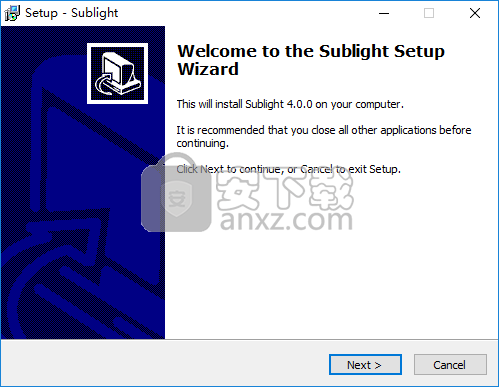
2、选择安装位置,可以选择默认的C:\Program Files\Sublight。
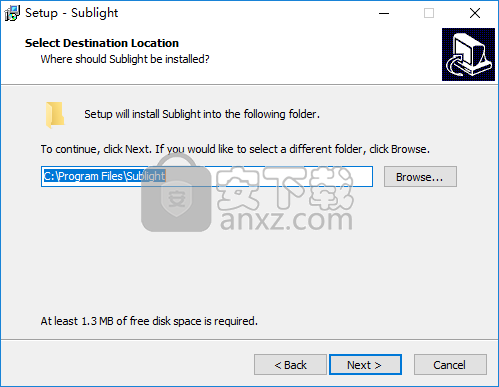
3、选择开始菜单文件夹,用户可以选择默认Sublight。
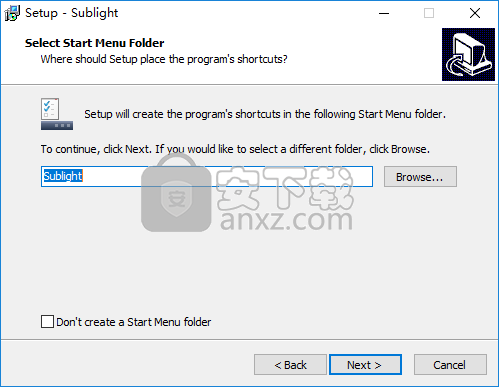
4、选择附加任务,勾选Create a desktop icon。
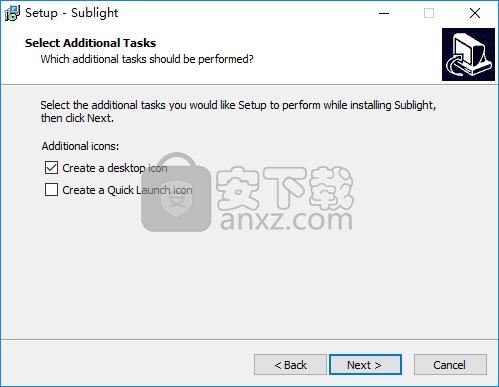
5、准备安装,点击【install】开始进行安装。
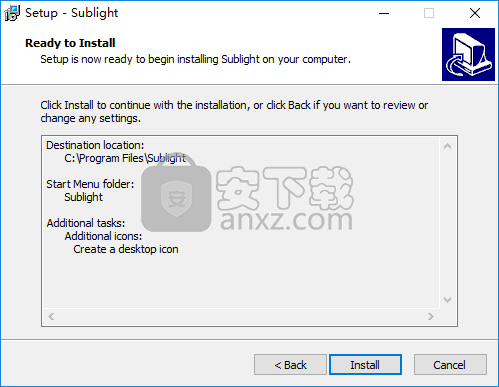
6、弹出如下的Sublight安装成功的提示,完成安装。
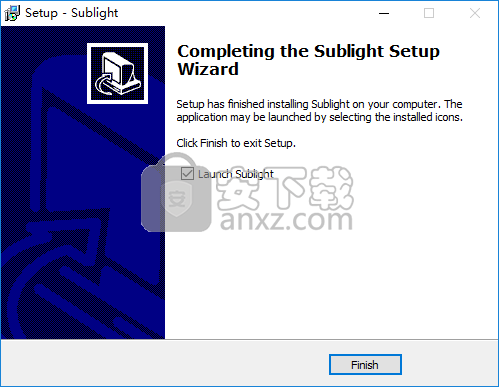
7、运行Sublight,需要谷歌账号登录或者软件账号登录,这里由于小编没有谷歌账号就不提供使用教程了,该软件操作简单,可以直接拖动视频自动匹配或者手动检索字幕然后进行匹配。
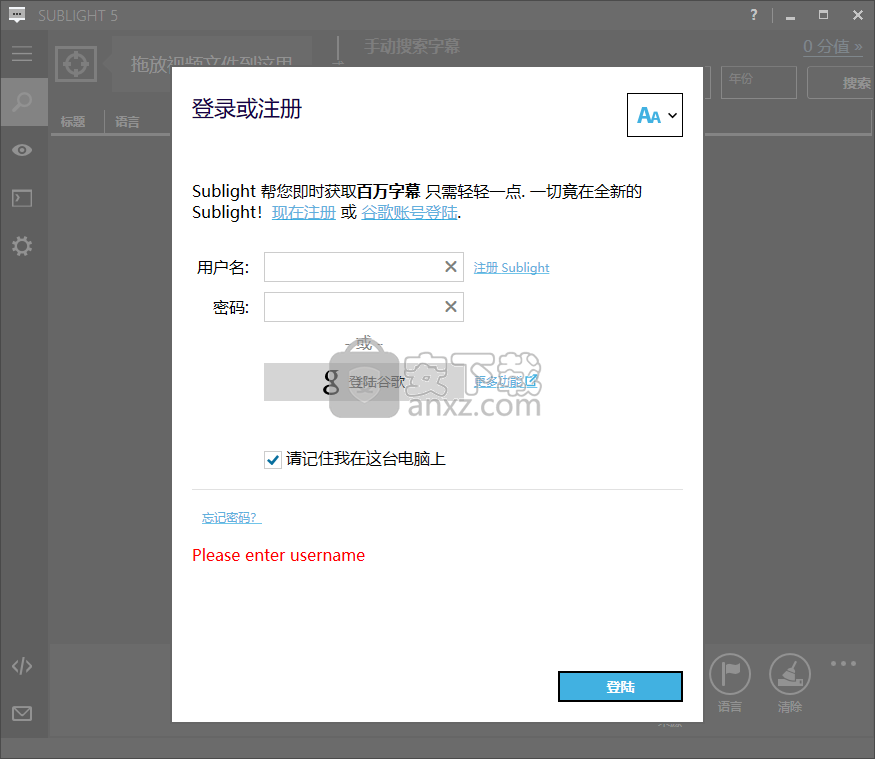
人气软件
-

微软HEVC视频扩展32位/64位WIN10版 4.01 MB
/简体中文 -

中航led控制软件 98.6 MB
/简体中文 -

压缩宝(ApowerCompress) 80.4 MB
/简体中文 -

musescore 110.0 MB
/简体中文 -

Avid Sibelius Ultimate 2019中文(西贝柳斯2019) 854.0 MB
/简体中文 -

多多直播 131.0 MB
/简体中文 -

音量放大软件(Sound Booster) 2.30 MB
/简体中文 -

PhotoScore 2018(乐谱扫描识别工具) 32.4 MB
/简体中文 -

HD2018_Simple(LED控制显示工具) 81.1 MB
/简体中文 -

蚁小二一键分发系统 84.6 MB
/简体中文


 网易CC直播 v3.22.74
网易CC直播 v3.22.74  酷狗繁星伴奏 7.42.1.1420
酷狗繁星伴奏 7.42.1.1420  酷狗直播伴侣 7.36.0.360
酷狗直播伴侣 7.36.0.360  小火花自媒体助手 0.15.2
小火花自媒体助手 0.15.2 








